Kako povezati svoj SMS Gateway s SMS Marketing sustavom
Korak 1 - Registrirajte račun na MyOzeki.com
U sljedećem videu pokazat ćemo vam kako registrirati novi račun na MyOzeki.com. Morate slijediti dane upute kako bi proces registracije bio što lakši.
Kliknite na gumb "Create an account" na početnoj stranici myozeki.com.
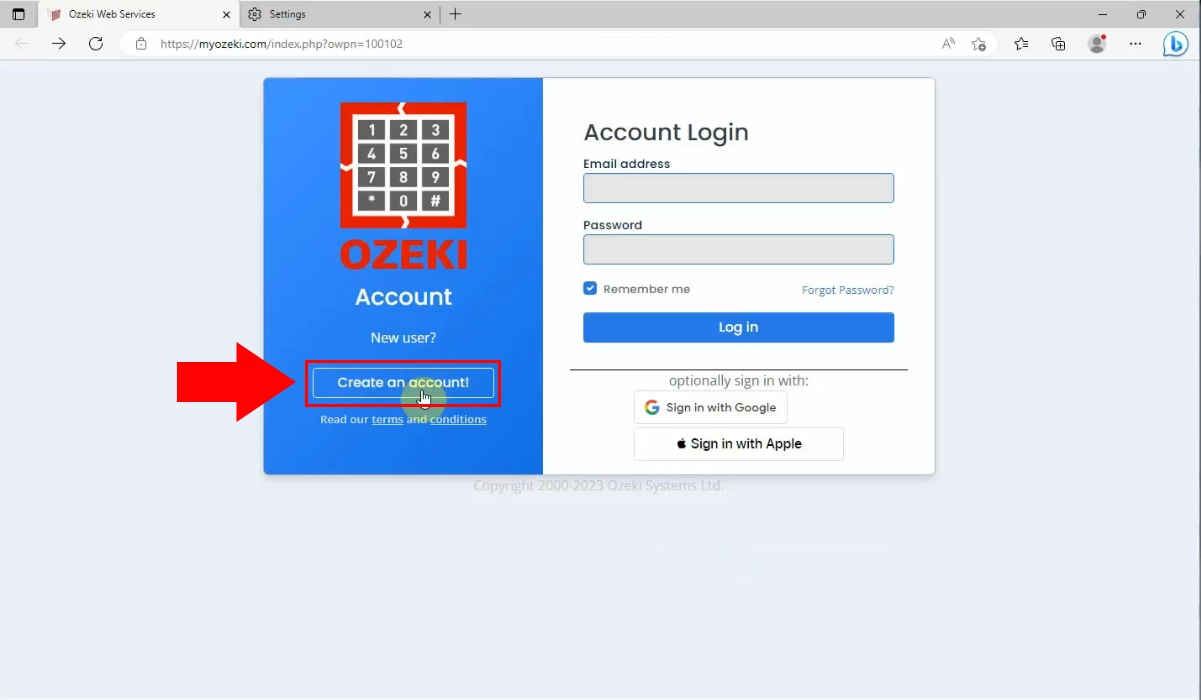
Sada unesite svoje osobne podatke u odgovarajuća polja. Morate upisati svoje puno ime, email adresu, broj mobitela, jedinstvenu lozinku i njezinu potvrdu. Morate prihvatiti uvjete i politike, zatim kliknite na gumb "Register", označen plavom bojom na dnu stranice.
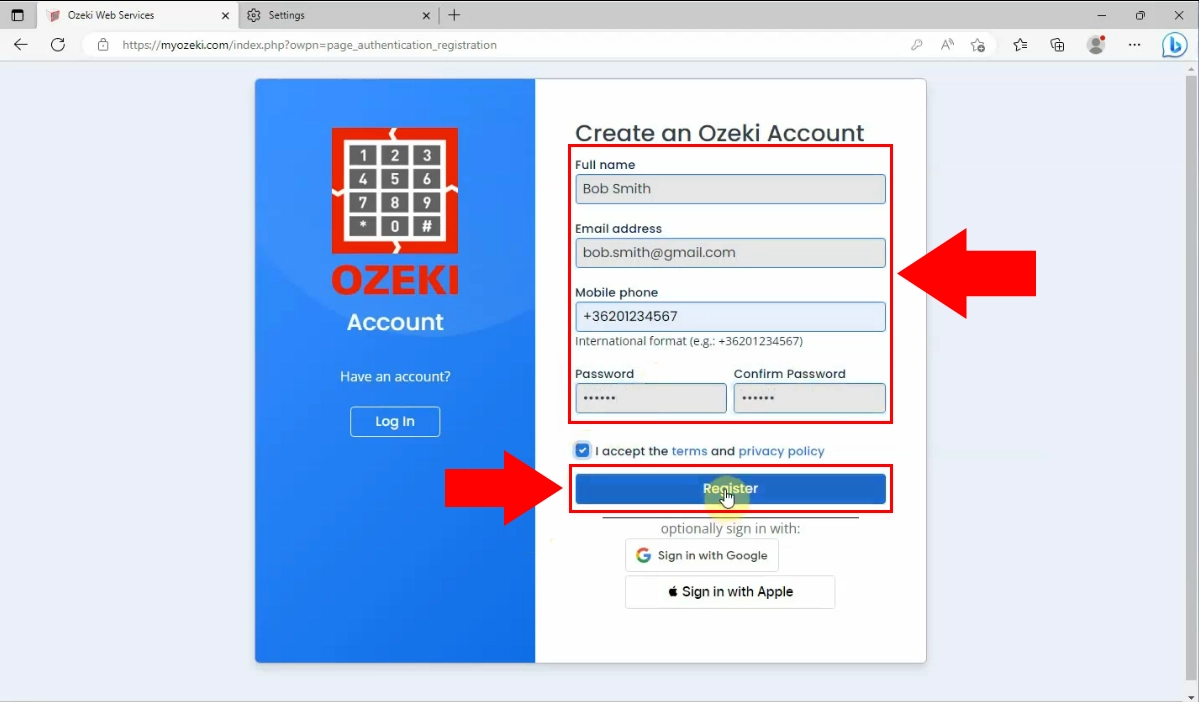
Korak 2 - Postavite vezu "MyOzeki user" u Ozeki 10 SMS Gateway
Kao drugi korak, pogledajte ovaj brzi video koji objašnjava sljedeće bitne korake postavljanja veze s vašim SMS Marketing sustavom.
Učitajte svoj Ozeki SMS Gateway Desktop, zatim kliknite na poveznicu "Add new user/application..." u gornjem desnom kutu ploče.
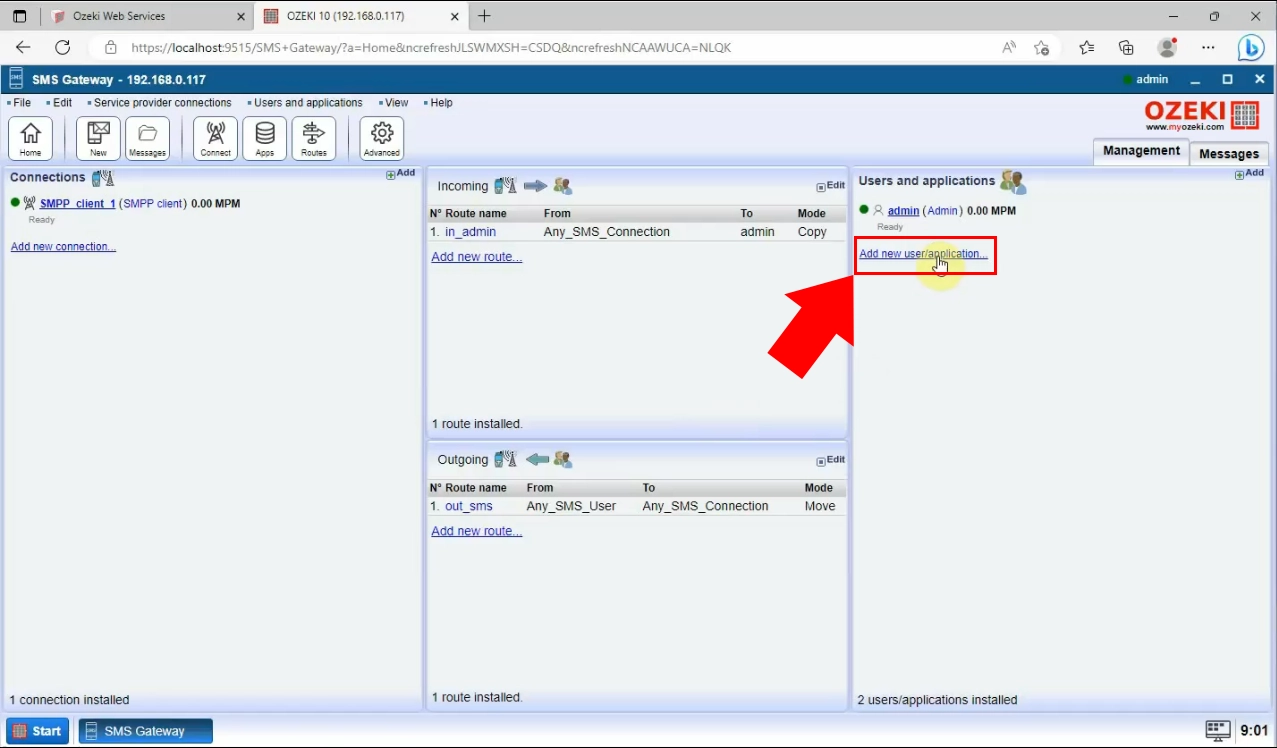
Sada, s popisa dostupnih sučelja aplikacija odaberite opciju MyOzeki user i kliknite na pripadajuću poveznicu "Install".
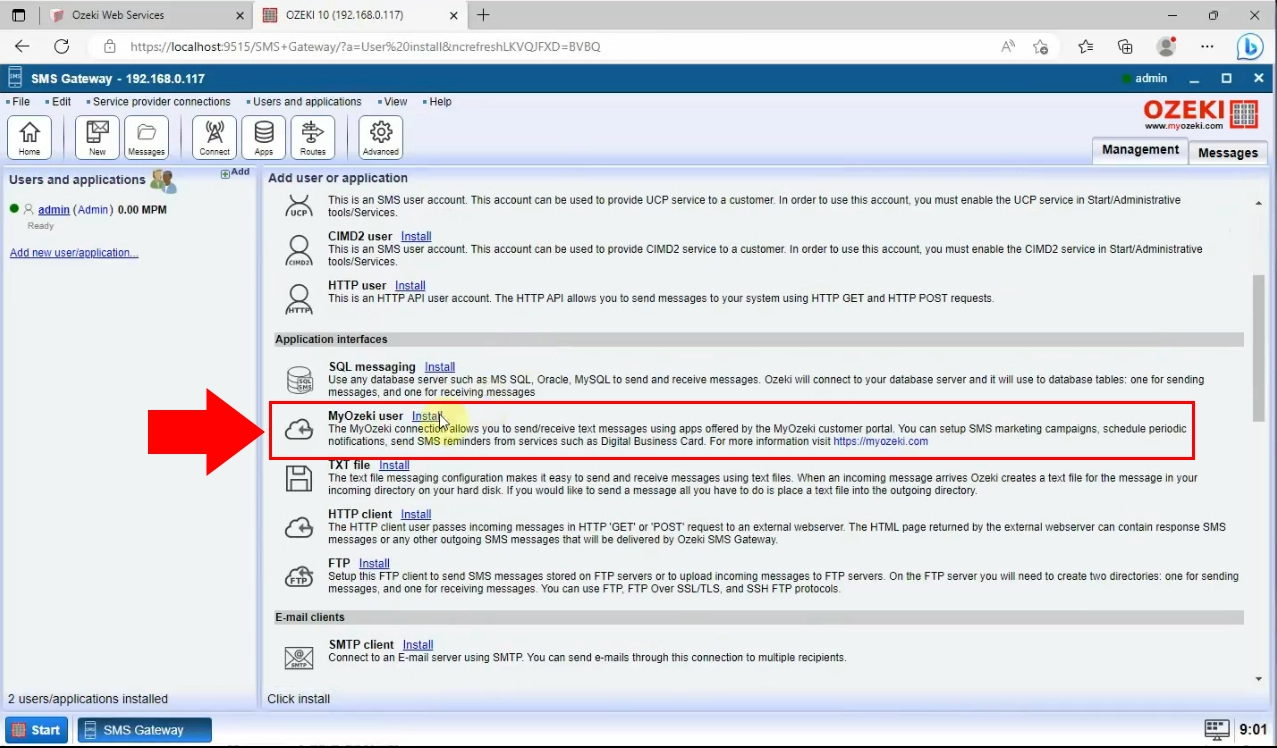
Klikom na poveznicu "Install" otvorit će se nova kartica koja zahtijeva korisničke podatke. Tamo morate unijeti svoje korisničko ime, koje je email adresa koju ste dali prilikom registracije na MyOzeki, i lozinku. Nakon što to učinite, kliknite na gumb "Ok" na dnu stranice.
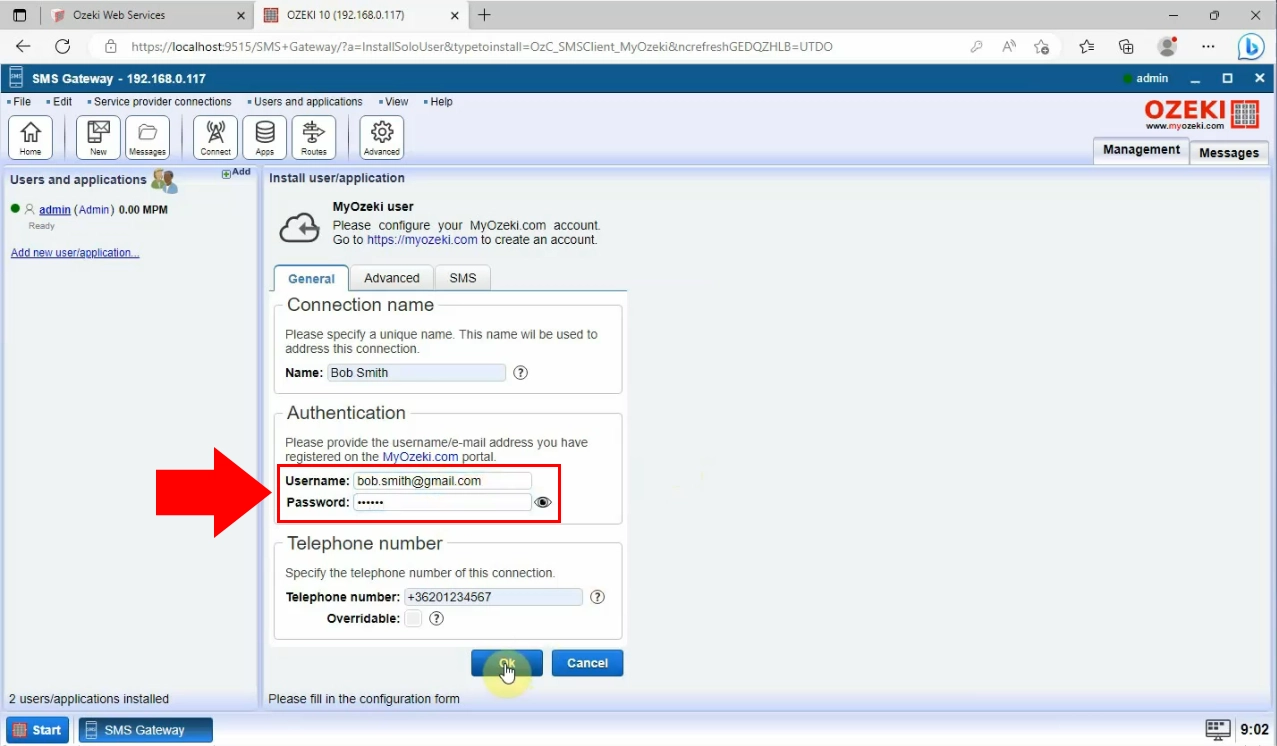
Konačno, na upravljačkoj tablici koja se nalazi na lijevoj strani Ozeki SMS Gatewaya, prebacite klizač u zeleno, što znači da je vaša veza uspostavljena. Ako je veza uspješna, primit ćete obavijest na ploči događaja. Na primjer: Uspješno povezan Bob Smith@localhost (MyOzeki user)
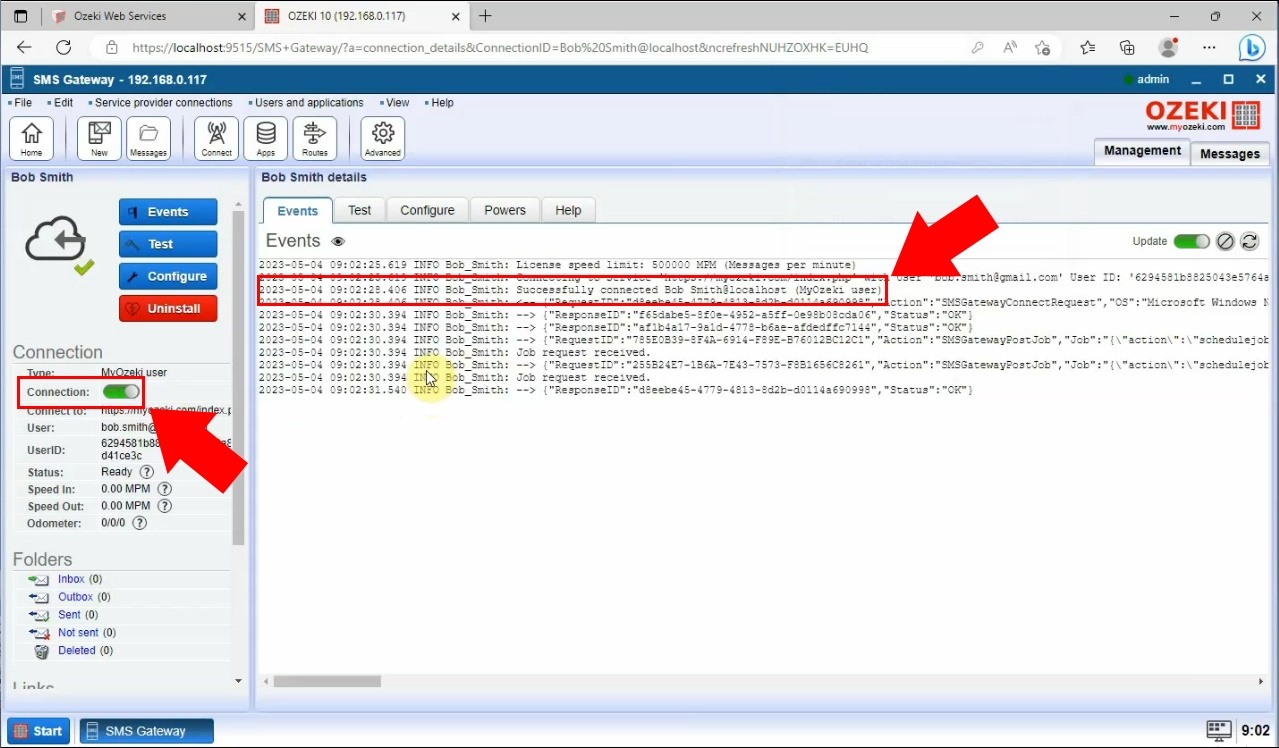
Korak 3 - Prikažite registrirani SMS Gateway na vašoj MyOzeki portal SMS aplikaciji
Ovaj video će vam objasniti kako prikazati registrirani SMS Gateway na vašoj MyOzeki portal SMS aplikaciji. Slijedite potrebne korake kako biste to postigli.
Prvo morate učitati svoj profil na web stranici myozeki.com. Tamo, odaberite opciju "SMS" na vrhu stranice.
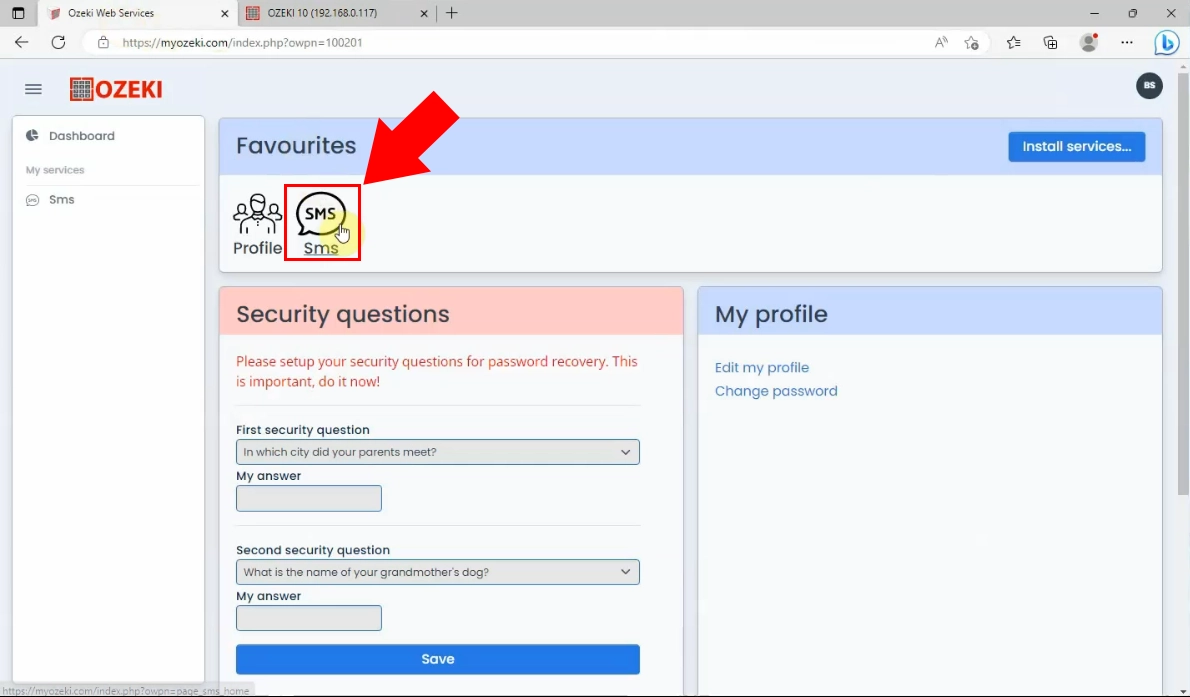
Sada odaberite gumb "Ozeki 10" na lijevoj strani stranice.
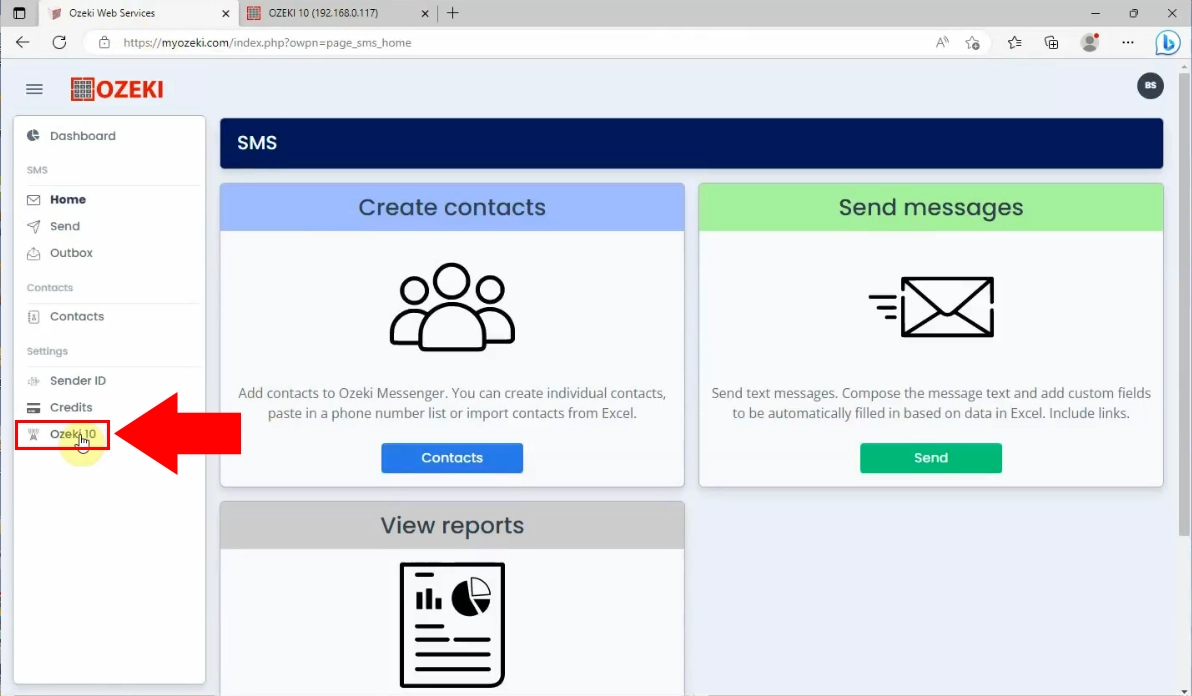
Provjerite status svog SMS Gatewaya u opciji "State". Ako je "Online", označen zelenom bojom, onda je veza uspješno postavljena.
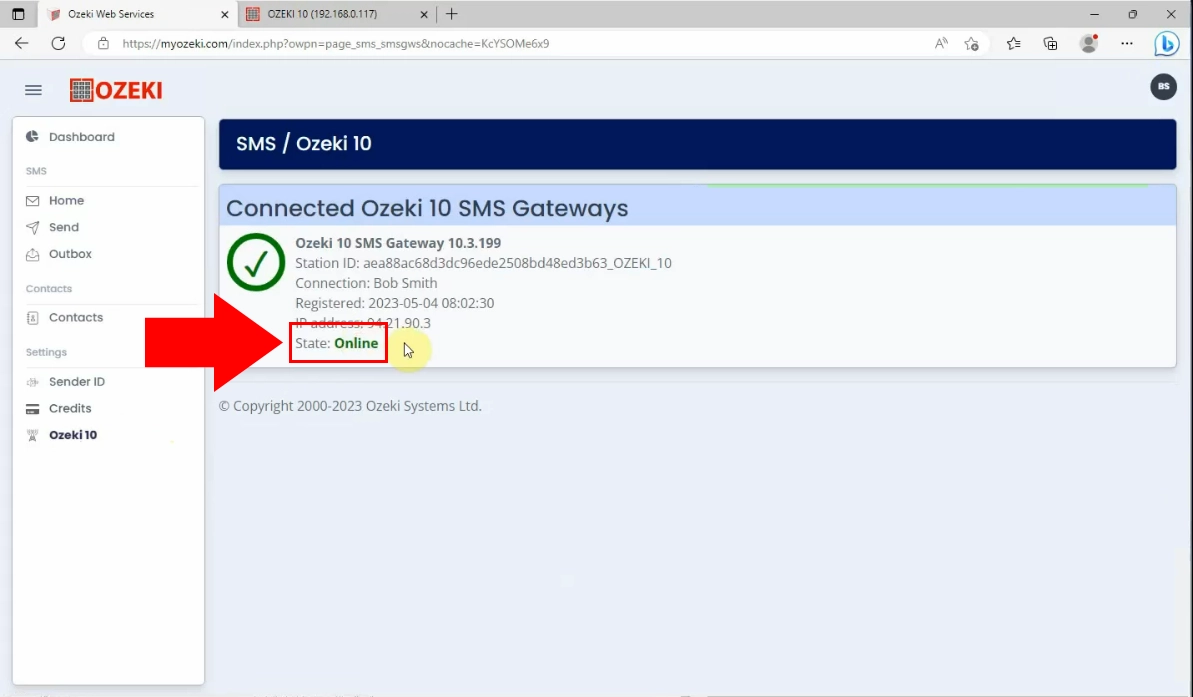
U ovom kratkom videu pokazat ćemo vam kako poslati poruku "Hello world" koristeći telefonske brojeve u Excelu u MyOzeki portal SMS aplikaciji. Objasnit će vam sve točne korake procesa kako biste olakšali svoj posao.
Na početku, učitajte svoj profil na web stranici myozeki.com i kliknite na aplikaciju "SMS" u Favoritima. Zatim s lijeve strane stranice odaberite opciju "Pošalji".
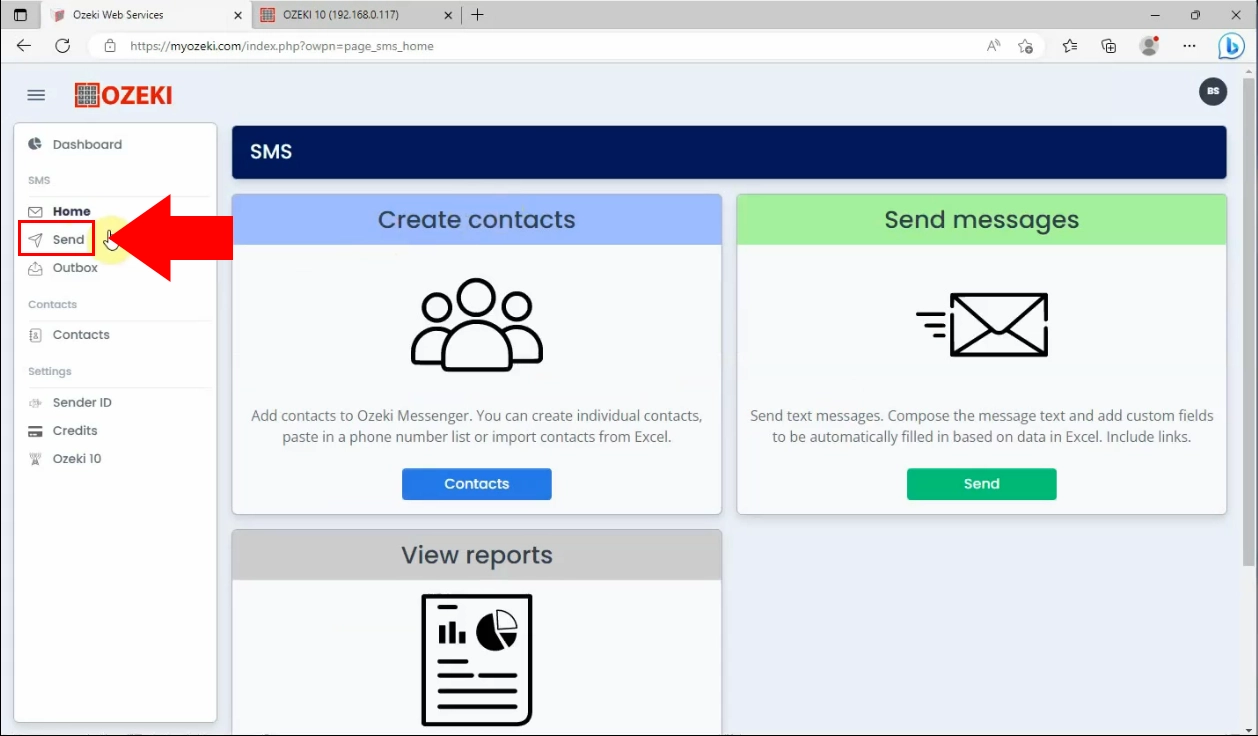
Sada, u prvom odjeljku (1. Pošalji poruku na) odaberite opciju "Excel" iz padajućeg
izbornika. Kliknite na gumb "Odaberi datoteku" i pronađite svoju Excel datoteku koja
sadrži potrebne informacije. Morate uzeti u obzir da format Excel datoteke mora biti
kao u primjeru pri dnu stranice!
Ako još nemate Excel datoteku, možete preuzeti primjer xlsx datoteke. Nakon što
odaberete datoteku, kliknite na gumb "Dodaj", označen plavom bojom.
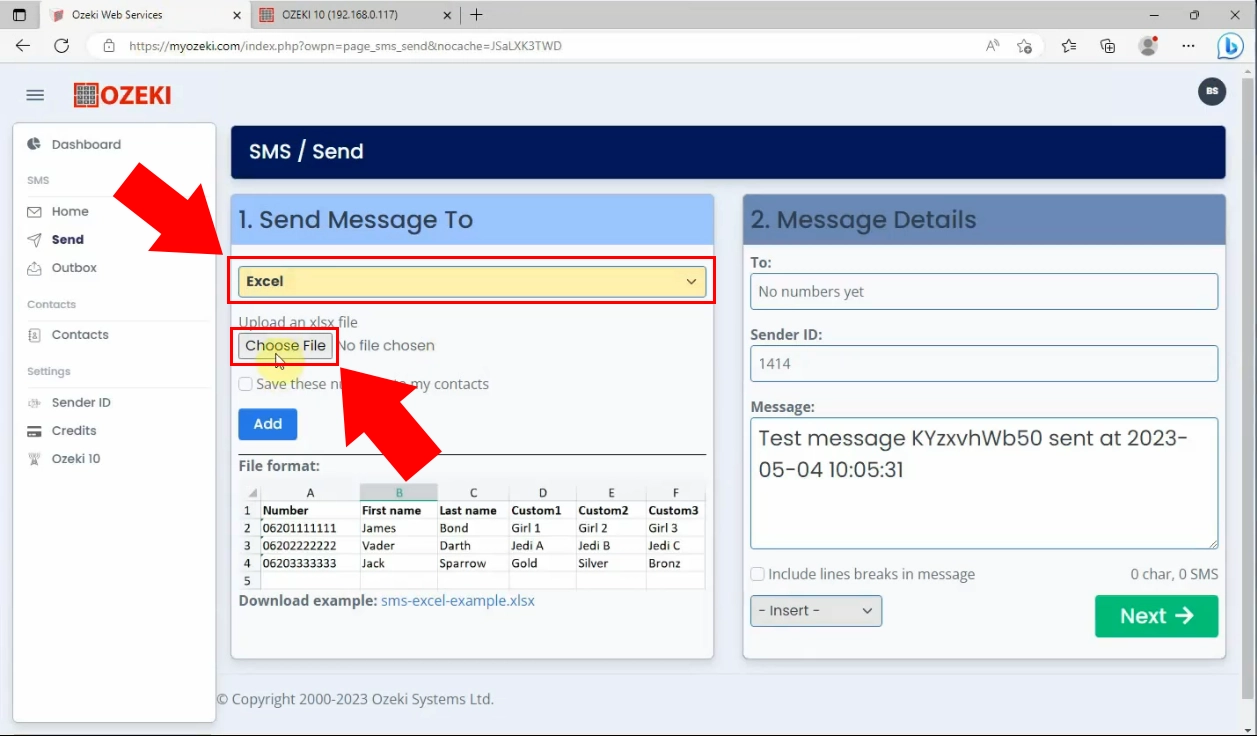
Nakon što dodate Excel datoteku, u drugom odjeljku (2. Detalji poruke) vidjet ćete detalje kontakata.
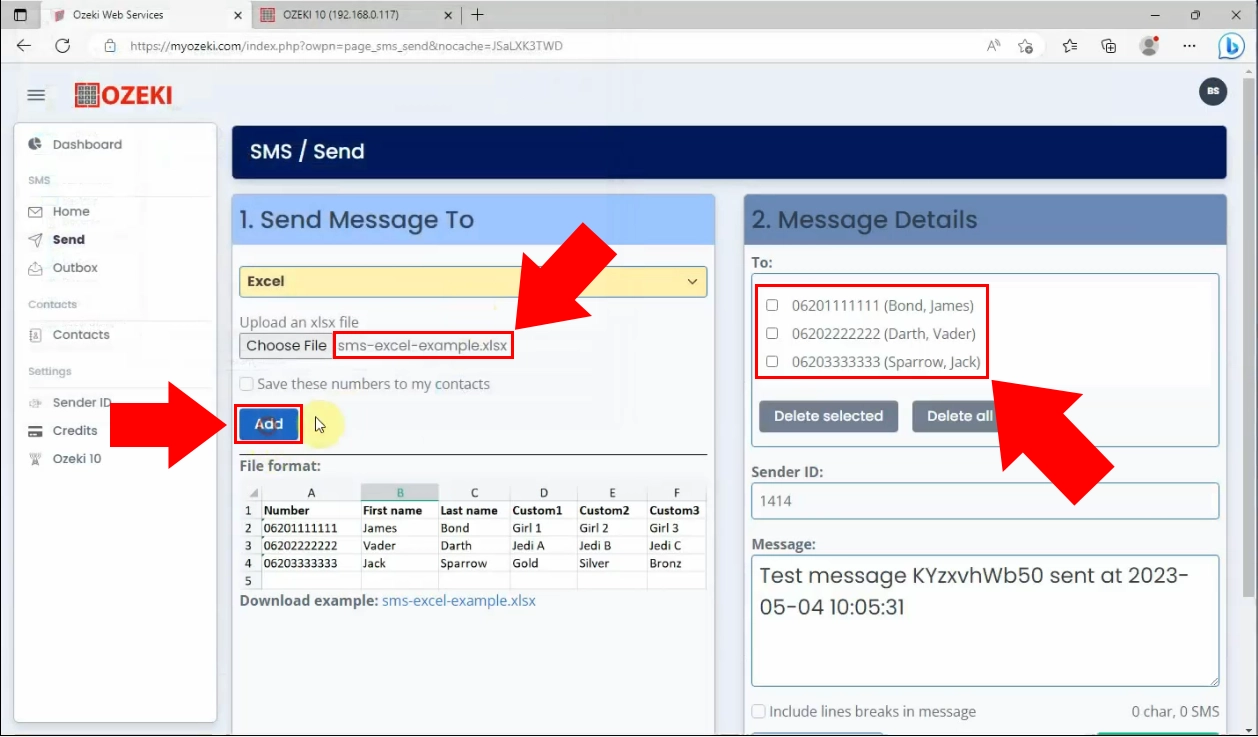
Unesite tekst poruke u okvir "Poruka" (na primjer: Hello World), zatim kliknite na gumb "Sljedeće", označen zelenom bojom.
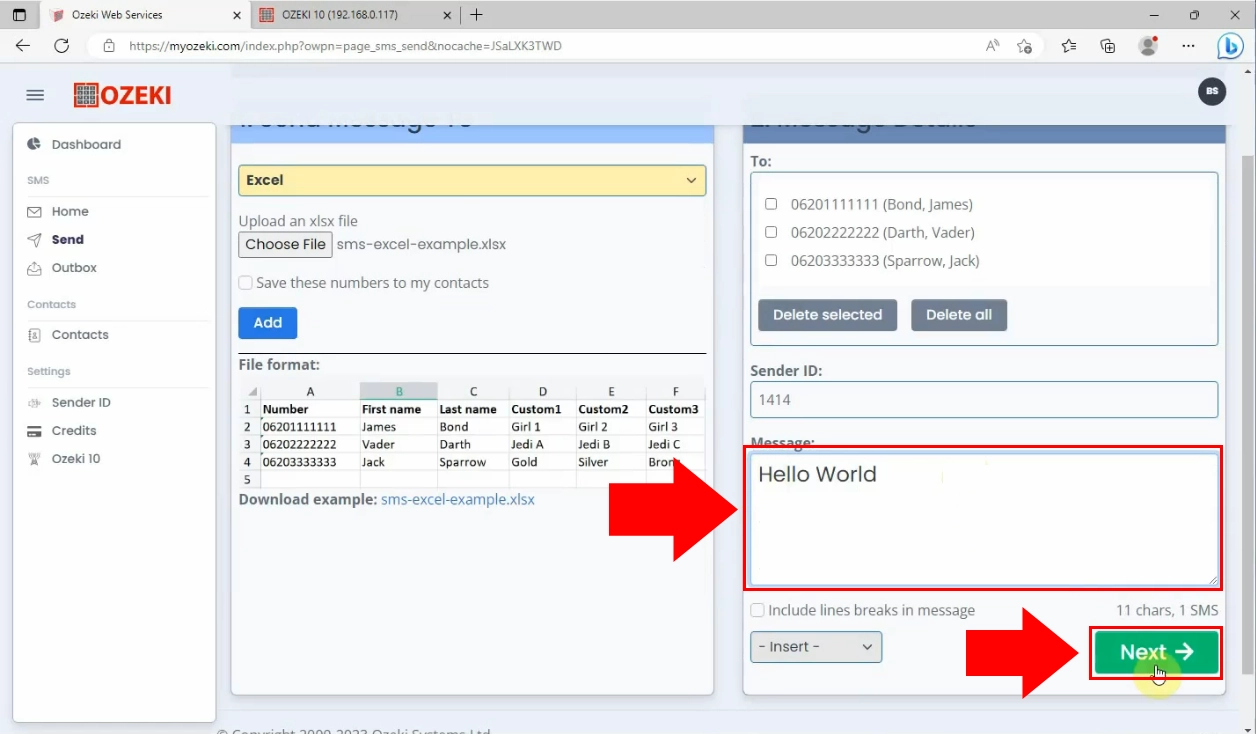
Pojavit će se nova stranica gdje možete vidjeti detalje poruke. Možete vidjeti
mobilne brojeve partnera, SMS poruku i stanje poruke. Tamo još uvijek možete
urediti svoje poruke. Ovi brojevi dolaze iz odabrane Excel datoteke.
Ako ste spremni, kliknite na gumb "Pošalji".
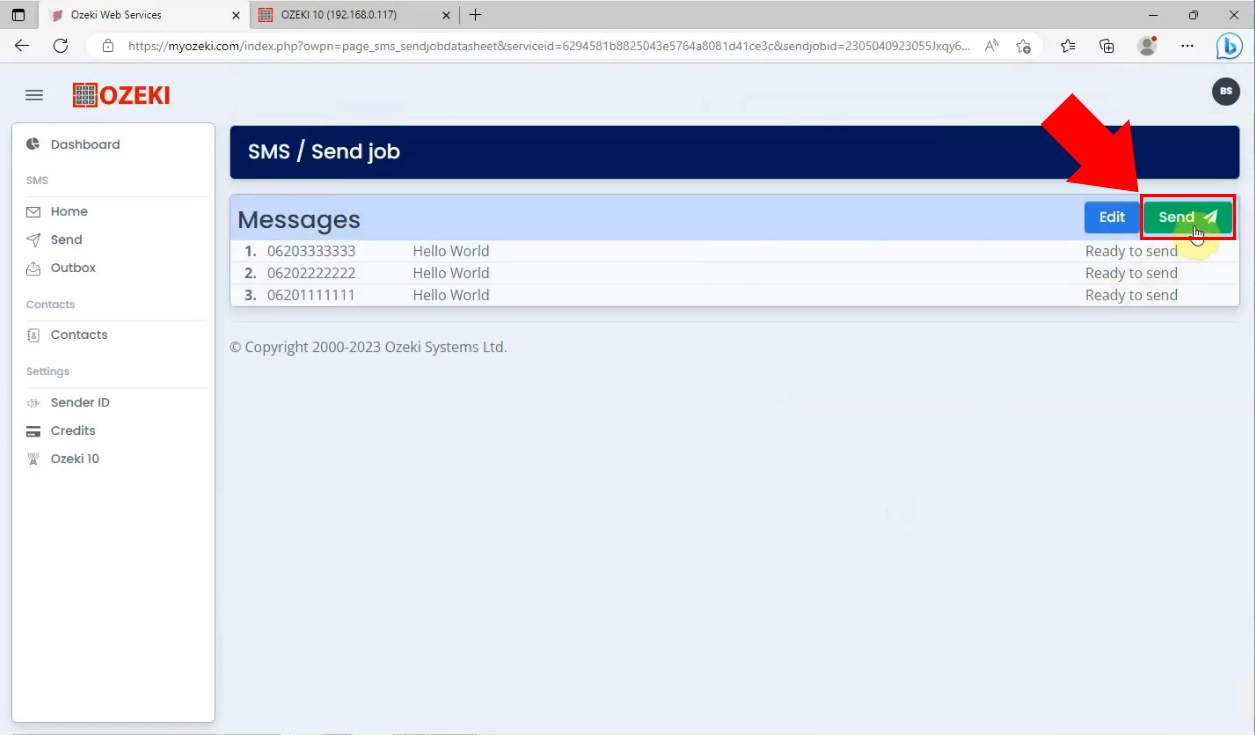
Ako je proces bio uspješan, dobit ćete obavijest da su vaše poruke poslane Ozeki SMS Gatewayu na dostavu. Tamo također možete provjeriti svoju odlaznu poštu ili poslati drugu tekstualnu poruku.
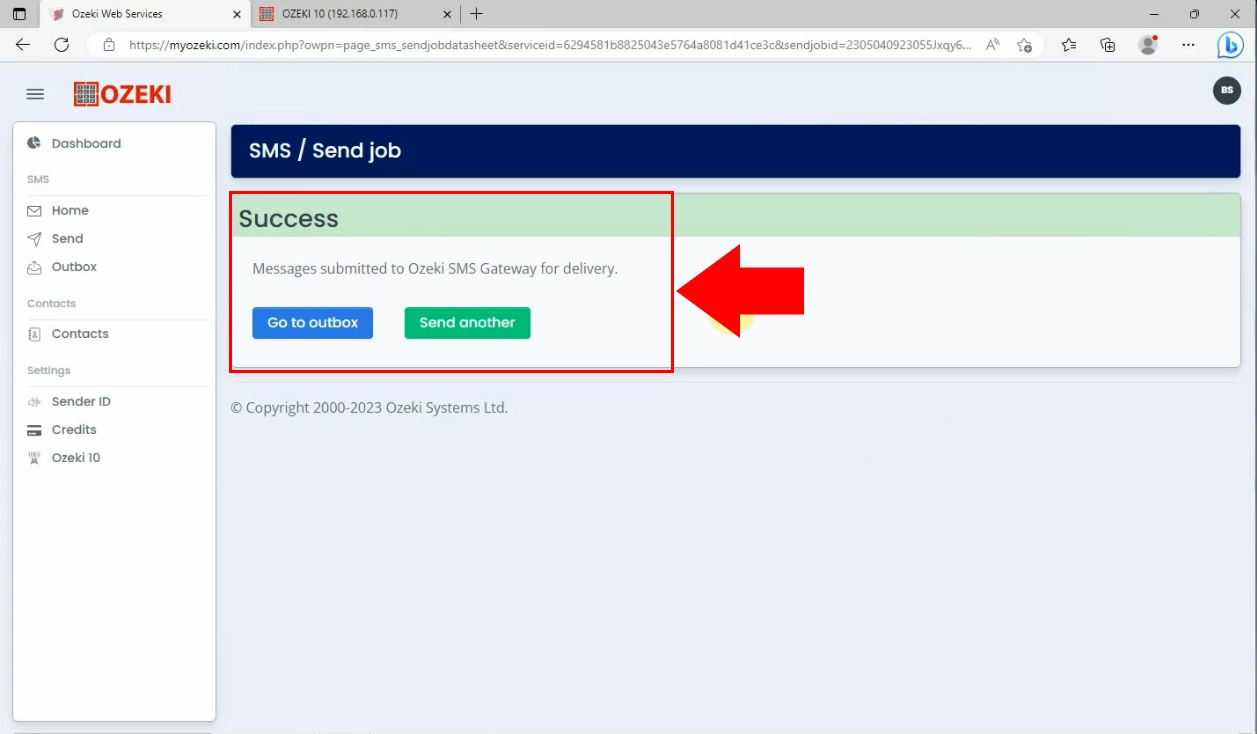
U ovom videu možete naučiti kako provjeriti poruke koje su već poslane. Pokazat ćemo vam osnove kako biste to brzo naučili i koristili u budućnosti.
Prvo je potrebno učitati vaš Ozeki SMS Gateway Desktop. Na kartici Događaji možete vidjeti zahtjeve za poslove od korisnika MyOzeki.
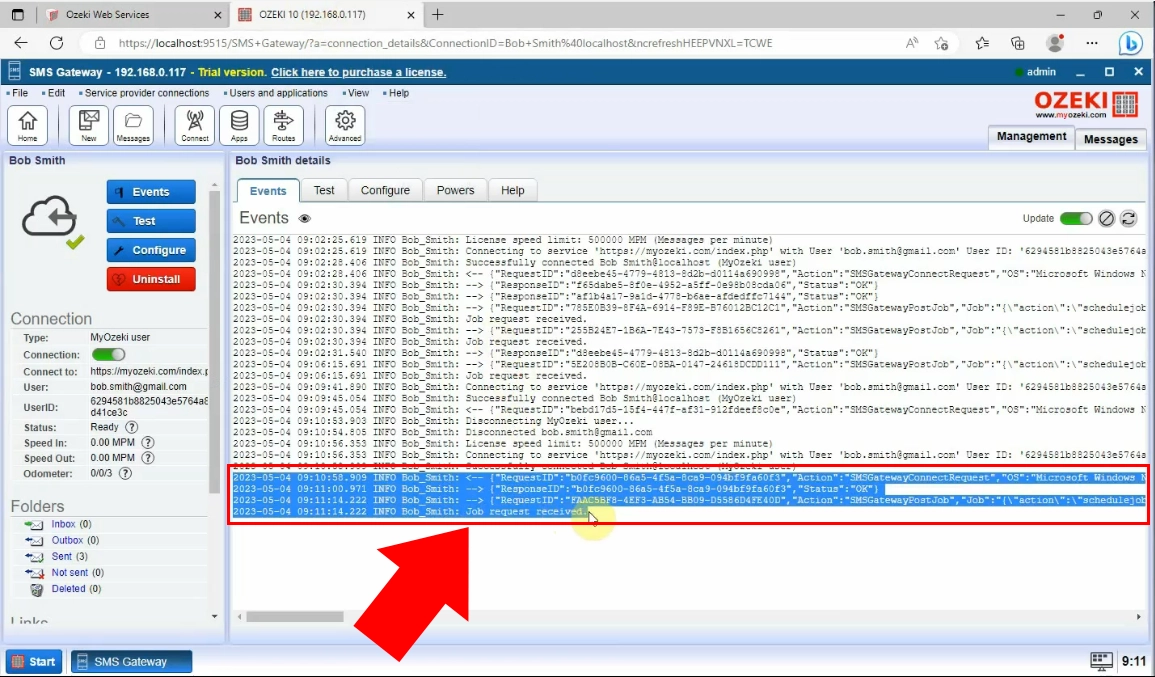
Sada otvorite izbornik planiranih poslova na vrhu stranice klikom na izbornik "Prikaz" i odabirom opcije "Planirani poslovi" s padajućeg popisa.

Na stranici koja će se pojaviti nalaze se poruke i njihovi podaci. Sada kliknite na gumb "Detalji" na desnoj strani stranice.
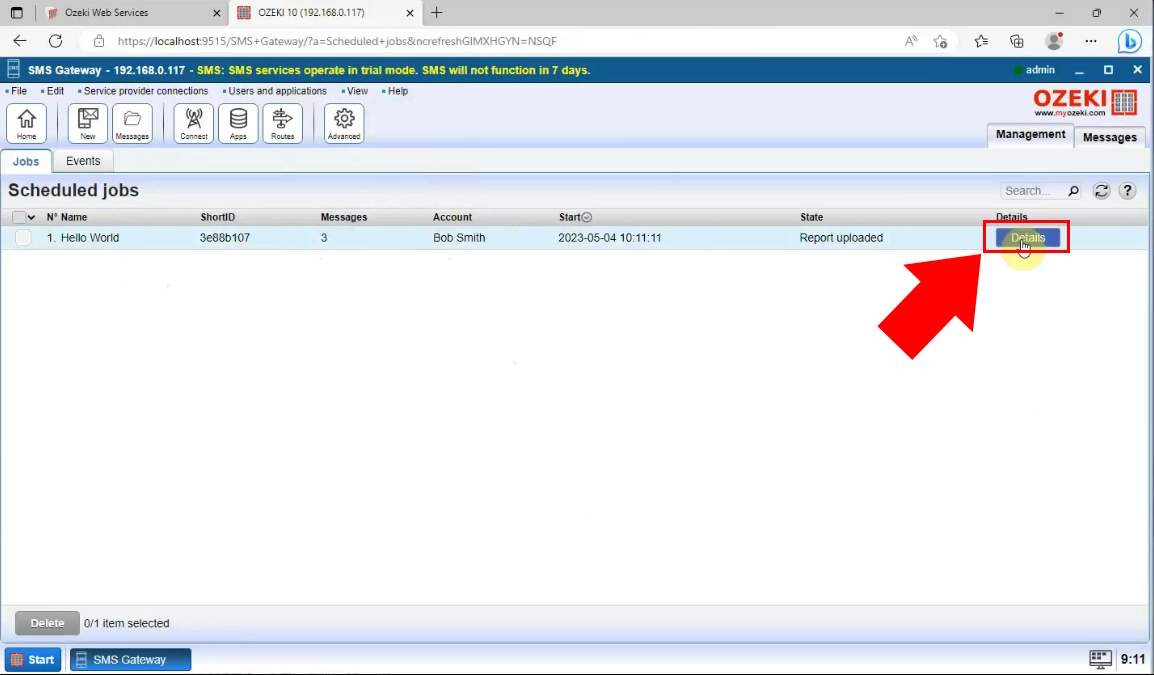
Klikom na navedeni gumb, detalje posla možete vidjeti na kartici Događaji.
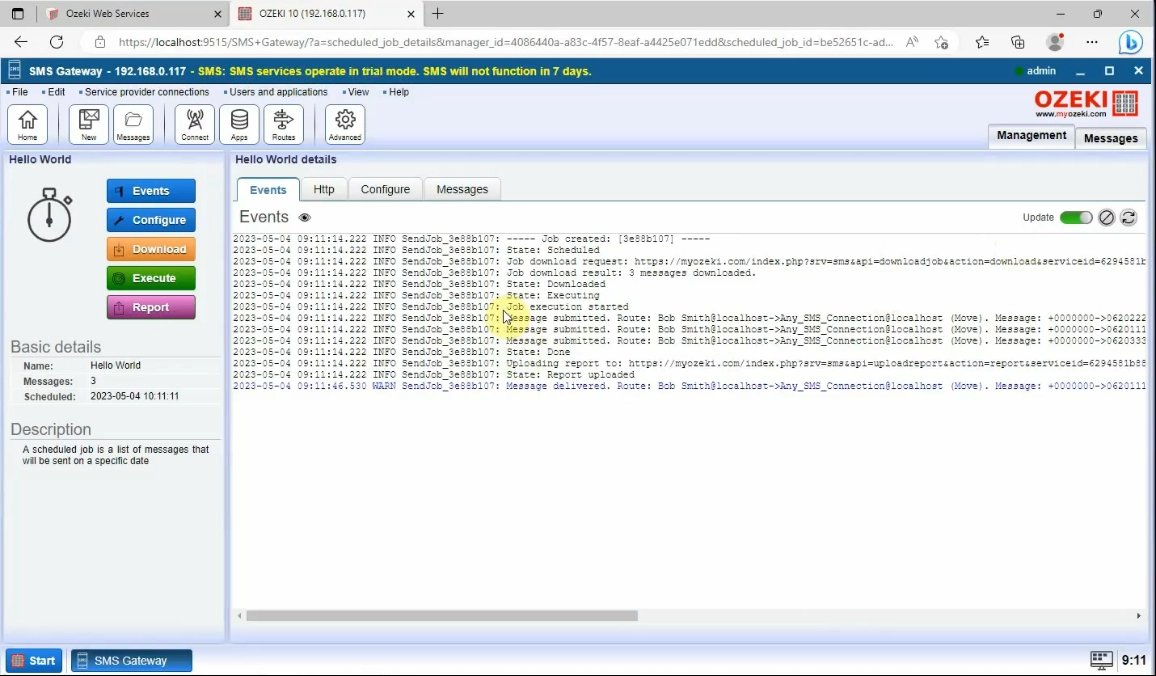
Sljedeći korak je pronaći pružatelja usluge SMPP klijent 1 u gornjem lijevom kutu.
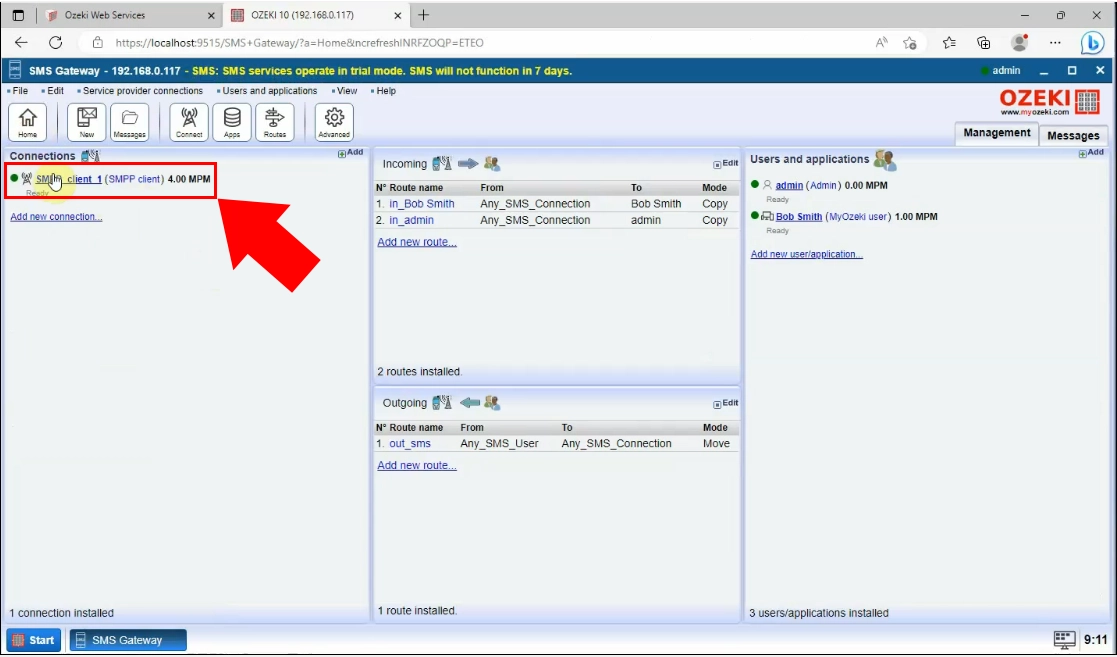
Klikom na SMPP klijent 1 prikazat će se izvješća o poslanim porukama, gdje možete vidjeti sve bitne detalje.
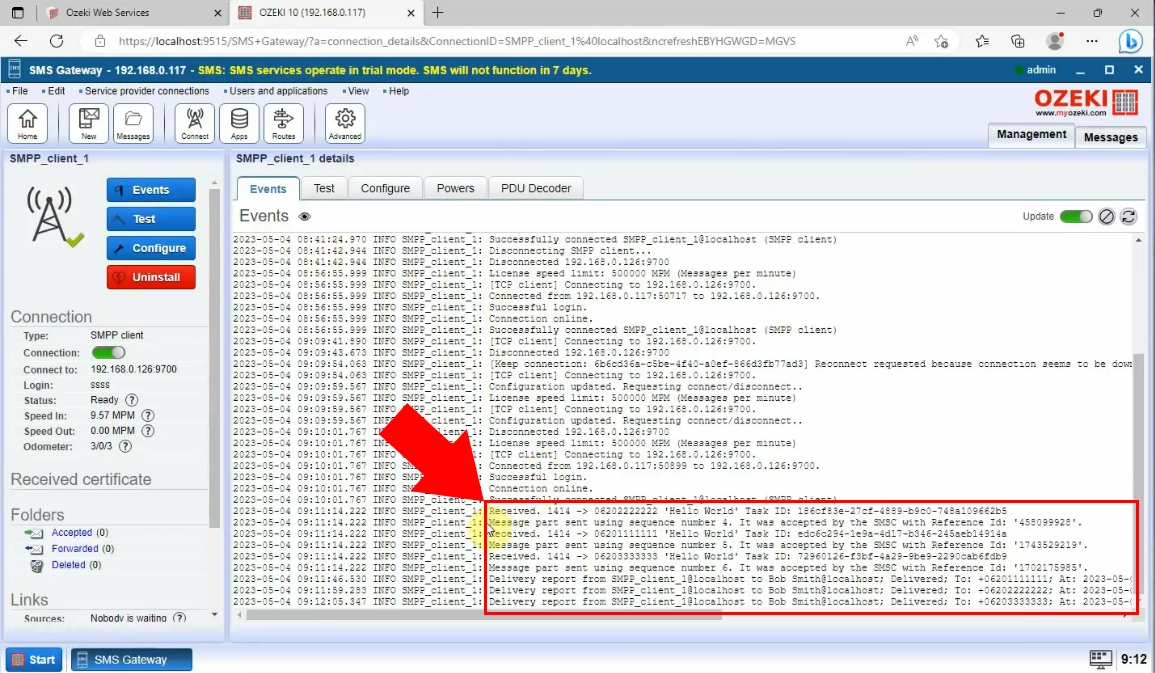
Korak 6 - Provjerite izvješće na stranici SMS App/outbox u MyOzeki portalu
Stranica Outbox je mapa koja sadrži vaše odlazne e-mailove koji su poslani. U sljedećem videu pokazat ćemo vam kako možete provjeriti izvješća o porukama na stranici SMS App/outbox u MyOzeki portalu.
Prije svega, učitajte svoj profil na myozeki.com. Zatim odaberite izbornik "Outbox" s danog popisa na lijevoj strani stranice.
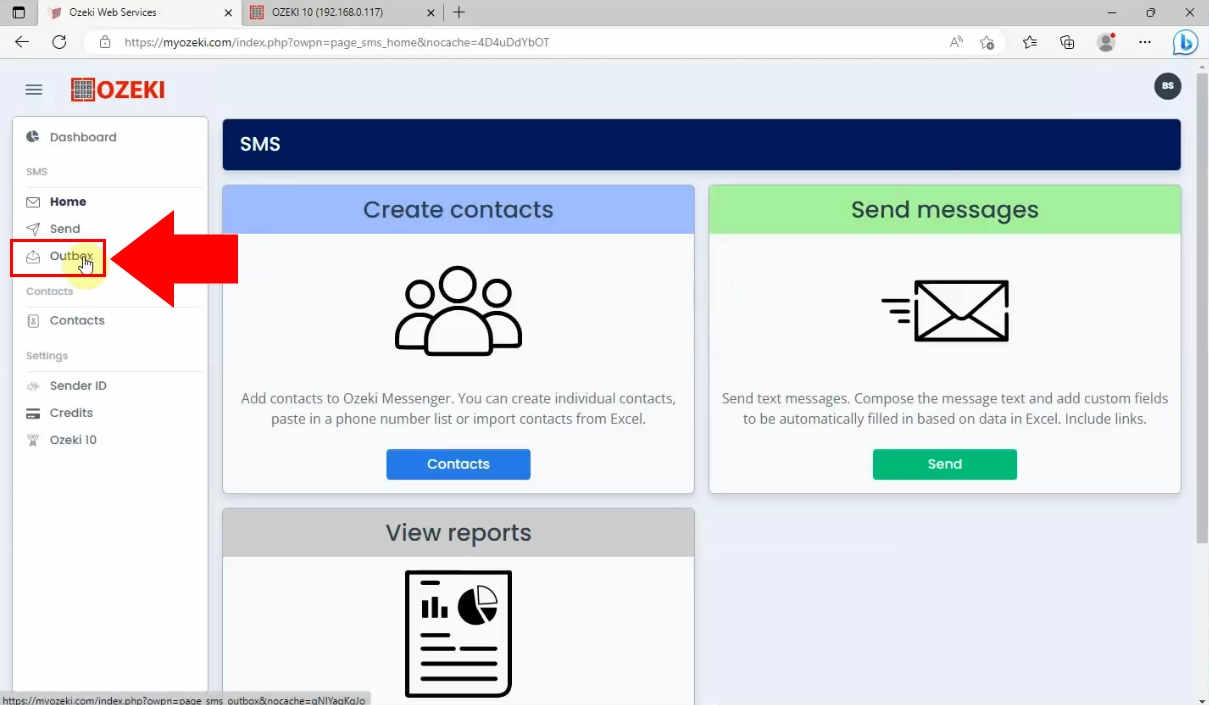
Sada možete vidjeti svoj izbornik Outbox, gdje možete pratiti svoje poslove s tekstualnim porukama. Možete ih otvoriti, a također je moguće izbrisati detalje poruke. Ako želite vidjeti poruke, kliknite na gumb "Otvori", označen plavom bojom.
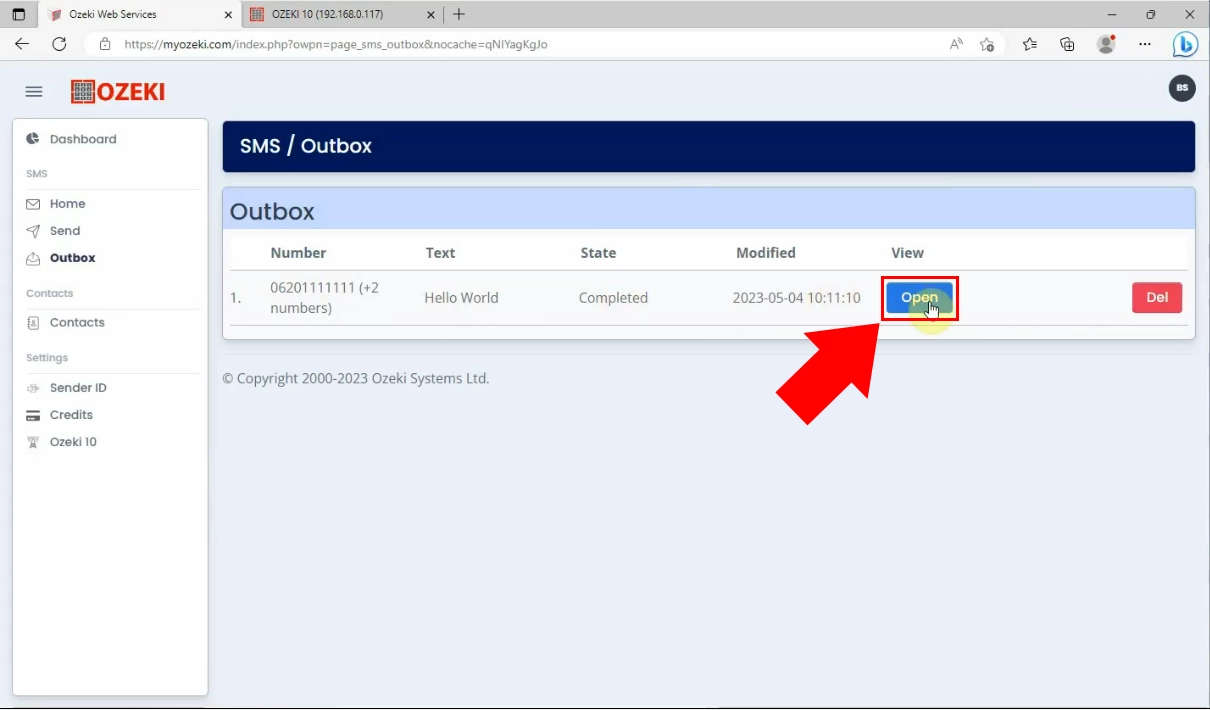
Klikom na gumb "Otvori" prikazat će se detalji. Možete vidjeti datum, status poruke, njezino porijeklo, kome je poslana i o čemu je bila tekstualna poruka.
Kako biste vidjeli izvješća o porukama, tada morate kliknuti na opciju "Izvješća" u gornjem desnom kutu, označenu ljubičastom bojom.
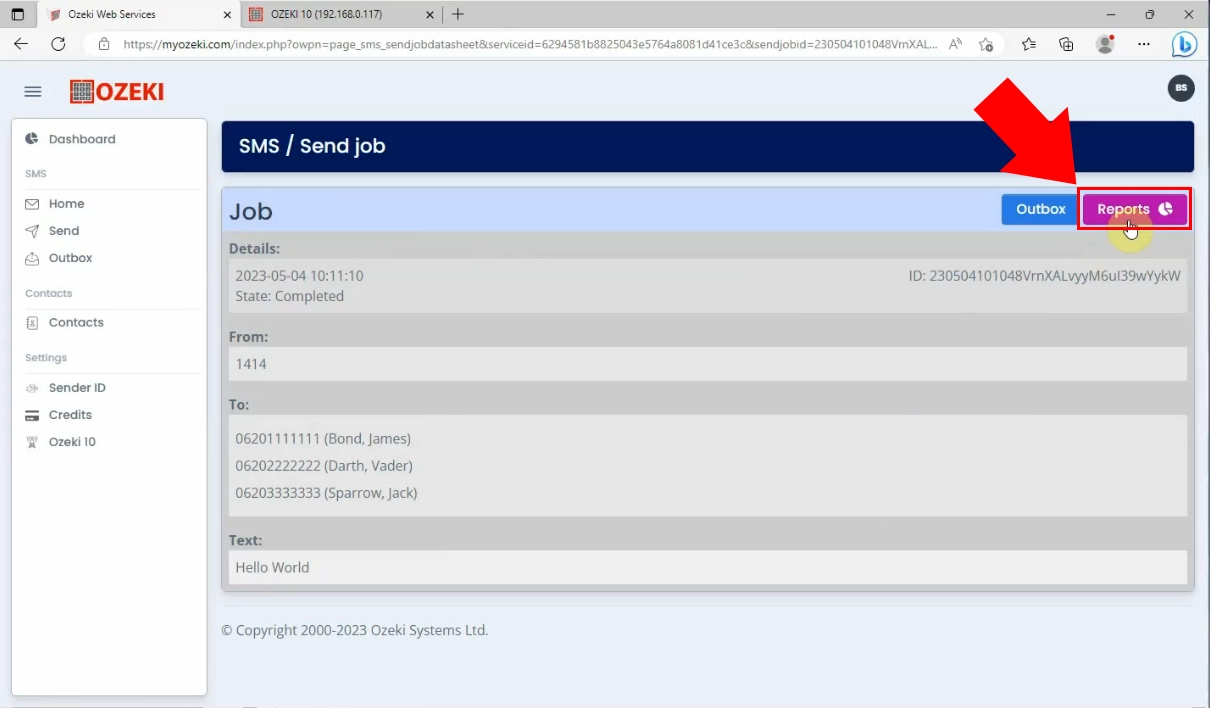
Gumb "Izvješća" prikazuje izvješća koja su povezana s porukom. Možete vidjeti telefonski broj primatelja, tekstualnu poruku, podatke o registraciji i rezultate poruka. Ako je poruka poslana, tada će biti obavijest da je "Uspješno poslano."
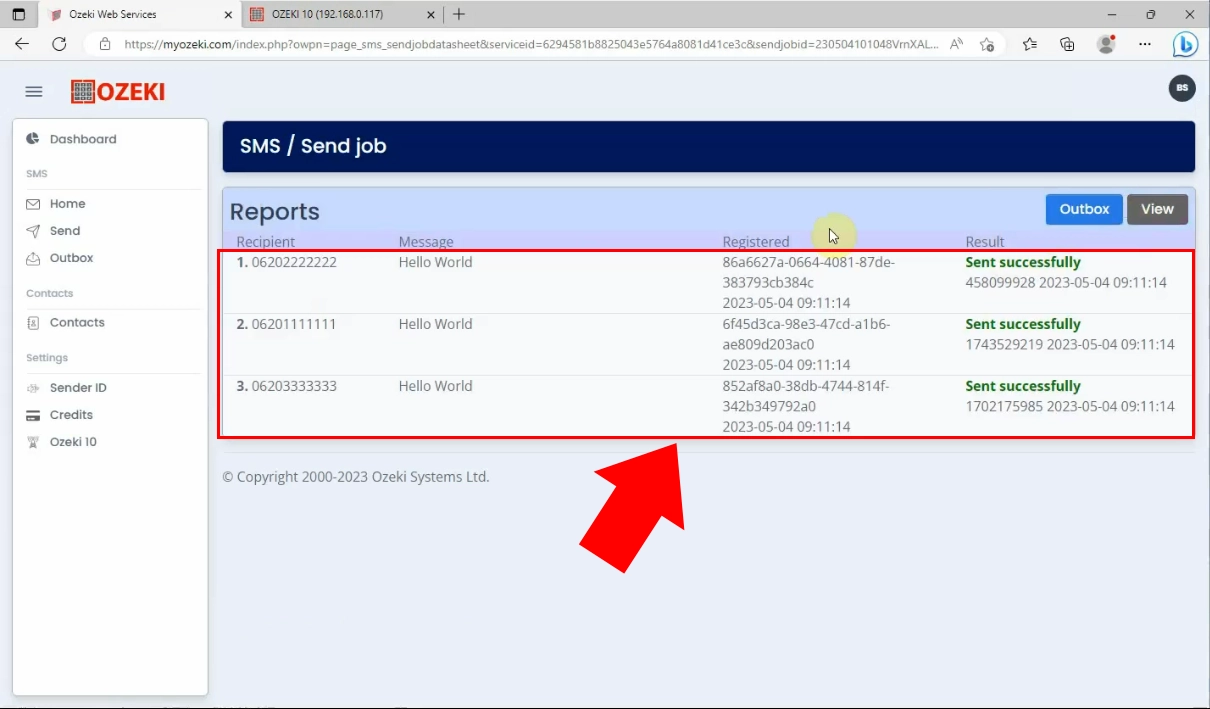
Sažetak
Sada imate sve bitne informacije o tome kako povezati Ozeki SMS Gateway s SMS Marketinškim Sustavom. Naučili ste metodu slanja tekstualne poruke uz pomoć korisnika MyOzeki. U mogućnosti ste upitati izvješća o poslanim tekstualnim porukama, koja možete koristiti u različite marketinške svrhe.
Ako imate dodatnih pitanja, pošaljite nam e-mail na adresu info @ ozeki.hu ili posjetite našu web stranicu ozeki.hu.
